PS字体怎么安装
摘要:PhotoShop中所使用的字体其实是调用WINDOWS的系统字体,我们只需要把字体文件安装在WINDOWS的FONTS目录下就可以让Pho...
PhotoShop中所使用的字体其实是调用WINDOWS的系统字体,我们只需要把字体文件安装在WINDOWS的FONTS目录下就可以让PhotoShop来使用这些字体。
但是很多朋友在Photoshop中实际使用字体的时候会碰到这样或那样的问题,特别是字体安装和字体名显示的问题,下面我们就来仔细看看。
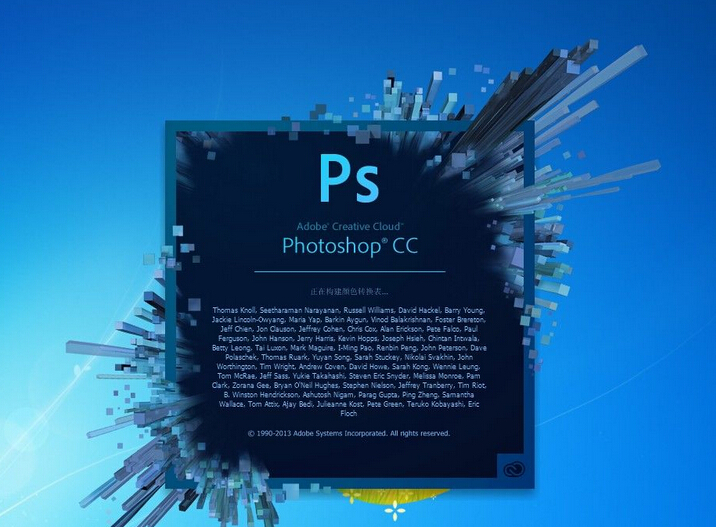
目前比较常用的字体有:文鼎字体、汉仪字体、方正字体等。而这些字体的安装方法基本上有以下几种。
1.自动安装
打开光驱,放入字体光盘,光盘会自动运行安装字体程序,选中你所需要安装的字体,然后一路按NEXT就能把字体安装到WINDOWS的FONTS目录下。
2.手动安装
有些字体光盘没有自动安装程序,这个时候就需要你手工安装了。打开我的电脑,接着打开C盘,然后跟着打开C盘下的WINDOWS目录,找到FONTS文件夹并打开,选择文件菜单下的安装新字体。会跳出一个添加字体的对话框,下面的驱动器选框里选择字体所在的盘符。将下面的字体复制到FONTS文件夹的选框选中,按上面全选按钮,把字体全部选中,然后按确定按钮,这样字体就会安装到WINDOWS的FONTS目录下了。
【PS字体怎么安装】相关文章:
★ PS怎么画斜线?
